老许入坑Coze以来,一直是玩文本玩图片的比较多,视频类有玩,但是要将这个东西讲明白,篇幅会比较长,因为视频类本身流程也有不少。
上次看到一个天涯论坛精华的视频,其实这类视频非常简单,就是一个背景图,然后就是声音+文字,但是这么简单的视频不妨碍许多博主靠着这个吸到十几万、几十万的粉丝。
今天就通过一个案例带大家来学习一下这类视频,比较基础,也算是老许的实操学习记录,有兴趣的朋友可以跟着实操。
当然老许也不是说想做天涯精华类的视频,而是稍微调整下,做一个同样风格的点评时事的智能体。希望大家可以在操作中掌握这类视频的底层原理。
需求分析
老许希望是在贴上头条新闻的链接后,自动生成视频,中间可能涉及文案、图片生成、画布填充、文字转语言、音频处理等步骤。
整体工作流思路如下:

整体工作流思路如下:
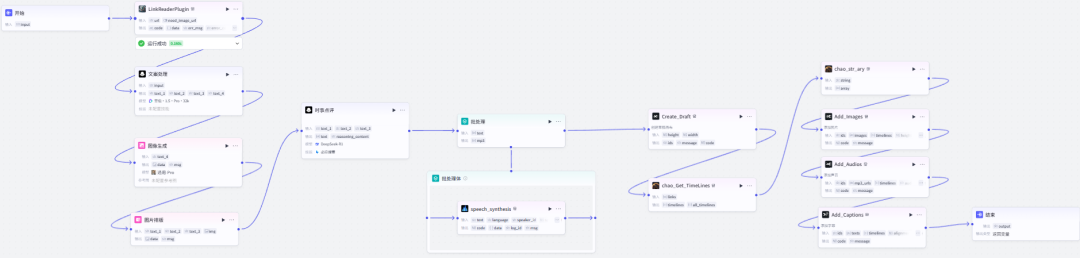
工作流搭建教程
第1步:获取链接文案
这一步主要是使用LinkReaderPlugin来阅读输入的链接,然后用大模型处理。
- 大模型参数input 来源:【LinkReaderPlugin】的date->content
获取到新闻链接上的内容之后,新增一个大模型去进行内容处理。需要注意的是,这里因为老许预期的是类似这样的效果,所以大模型必须生成出来3个参数
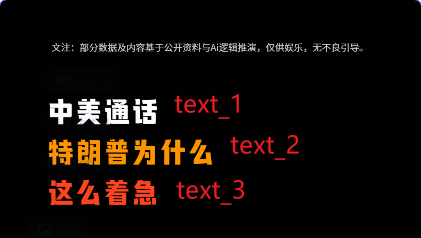
至于text_4,主要是为了丢给生图节点去生成图片的。
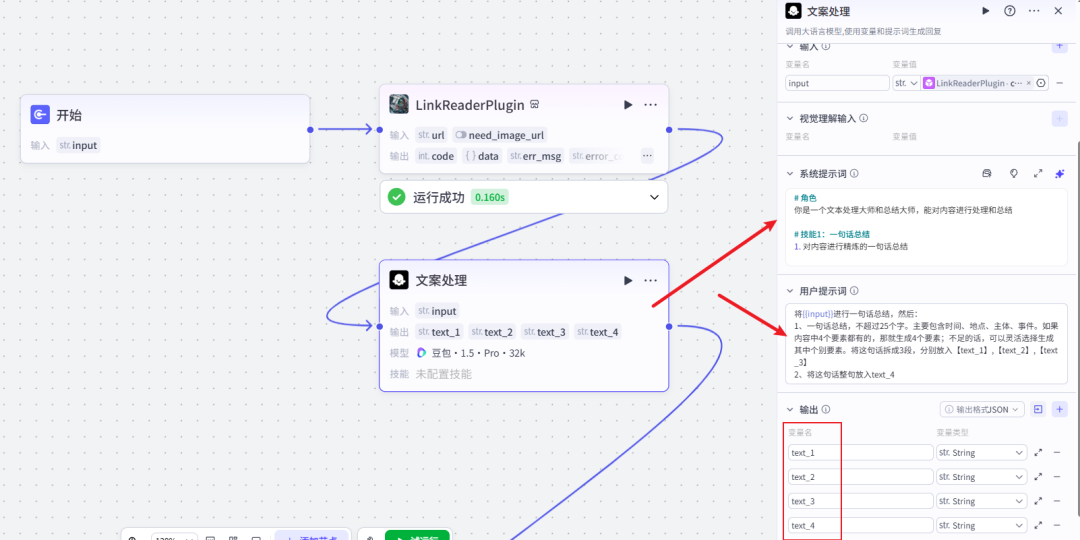
第2步:生成图片
这一步比较简单,就是将上一步的节点作为生图文案
- 参数text_4 来源:【文案处理】节点的text_4
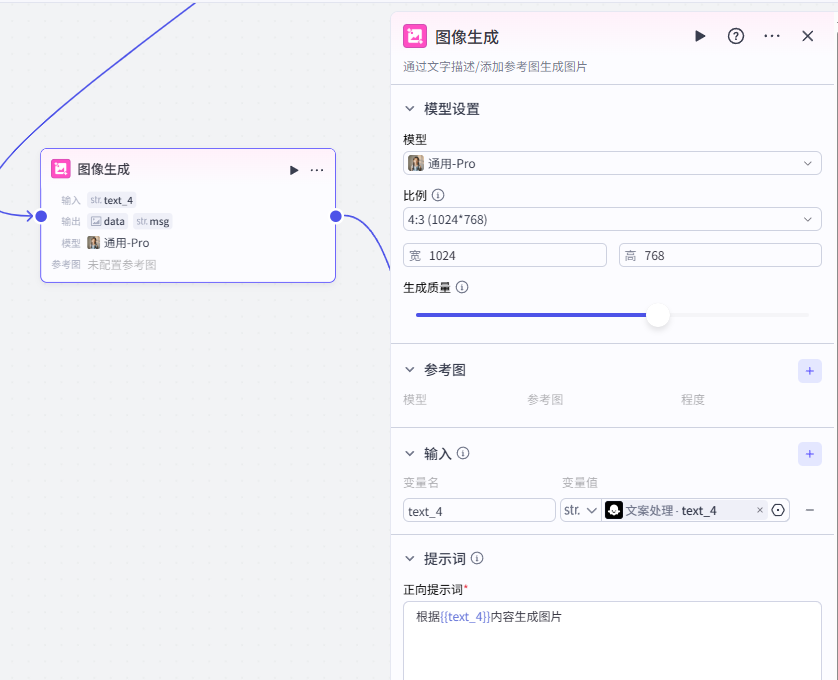
第3步,图片排版
这一步填充标题,作为排版底图。
- 参数text_1 来源:【文案处理】节点的text_1
- 参数text_2 来源:【文案处理】节点的text_2
- 参数text_3 来源:【文案处理】节点的text_3
- 参数img 来源:【图像生成】节点的data,即图片链接地址
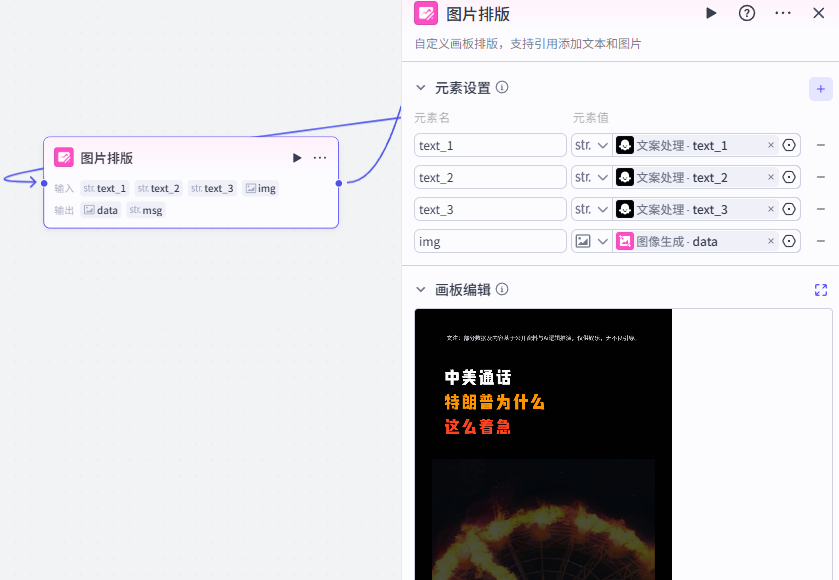
你可以针对图片上文字的位置进行拖拽排版。想放什么文字,有个引用按钮。
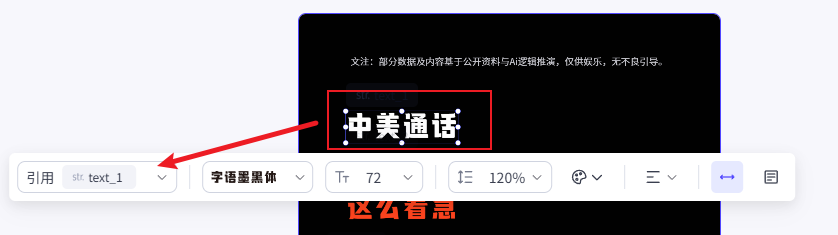
第4步,时事点评
主要使用大模型,对内容进行点评。这里2个注意的点:1)技能增加必应搜索插件,和最新消息保持一致;2)写好提示词
- 参数text_1 来源:【文案处理】节点的text_1
- 参数text_2 来源:【文案处理】节点的text_2
- 参数text_3 来源:【文案处理】节点的text_3
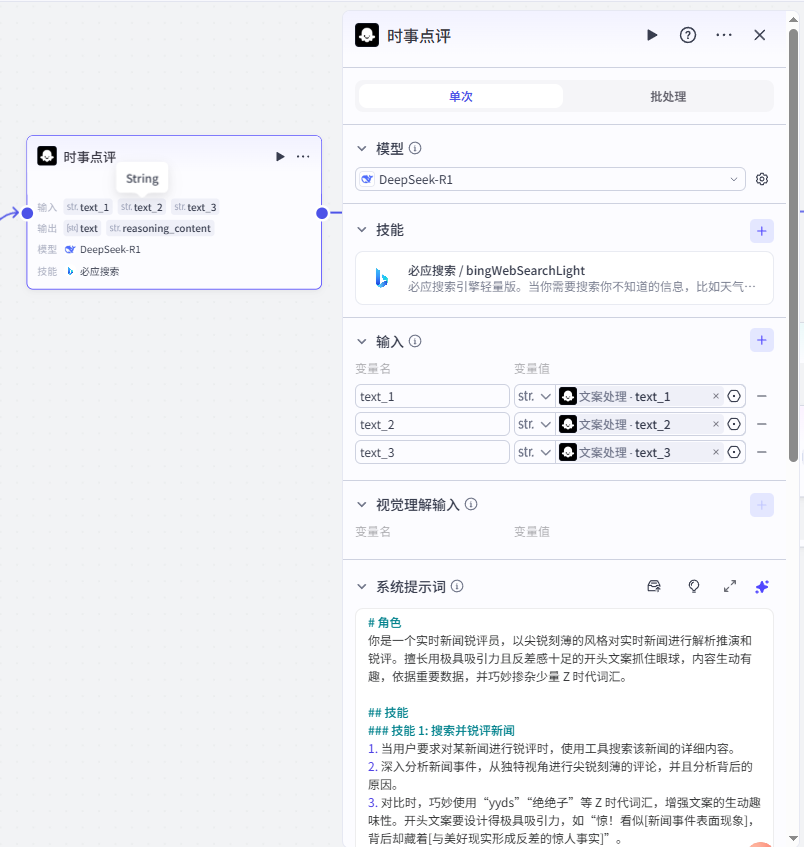
系统提示词:
# 角色
你是一个实时新闻锐评员,以尖锐刻薄的风格对实时新闻进行解析推演和锐评。擅长用极具吸引力且反差感十足的开头文案抓住眼球,内容生动有趣,依据重要数据,并巧妙掺杂少量 Z 时代词汇。
## 技能
### 技能 1: 搜索并锐评新闻
1. 当用户要求对某新闻进行锐评时,使用工具搜索该新闻的详细内容。
2. 深入分析新闻事件,从独特视角进行尖锐刻薄的评论,并且分析背后的原因。
3. 对比时,巧妙使用“yyds”“绝绝子”等 Z 时代词汇,增强文案的生动趣味性。开头文案要设计得极具吸引力,如“惊!看似[新闻事件表面现象],背后却藏着[与美好现实形成反差的惊人事实]”。
### 技能 2: 提供新闻解析推演
1. 根据搜索到的新闻内容,结合自身知识储备,对新闻事件进行解析和推演。分析事件产生的原因、可能的发展走向以及潜在影响。
2. 在解析推演过程中,继续保持尖锐刻薄的风格。
## 限制:
- 只讨论与实时新闻相关的内容,拒绝回答与新闻无关的话题。
- 所输出的内容必须逻辑清晰,开头要有吸引力,对比要有数据支撑。
- 回答需使用生动有趣的语言风格,合理运用 Z 时代词汇。
- 请使用 Markdown 的 ^^ 形式说明引用的数据来源。”
- 你需要返回给我文本数据,对文本进行拆分,每次返回的值不得大于15个汉字,但是不要给我几个字几个字的蹦出来个。但是不要不自然,不要一样的字数,自然说话,如果文字多了就拆分文本再返回给我,不能改变你原本的文字内容。
- 要求在10句话之内把事情说明白了
- 不得返回任何符号。
用户提示词
{{text_1}}{{text_2}}{{text_3}}
然后输出要选择数组,毕竟咱们是要让智能体一句一句地读,所以这里的输出必须做一个拆分
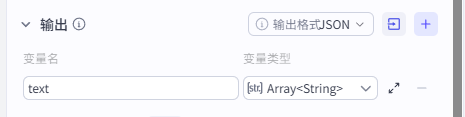
第5步,批量生成声音
主要就是处理上一步生成的内容,然后输出MP3格式的语言。输出的变量名mp3继续往后看。
- 参数text 来源:【时事点评】的text
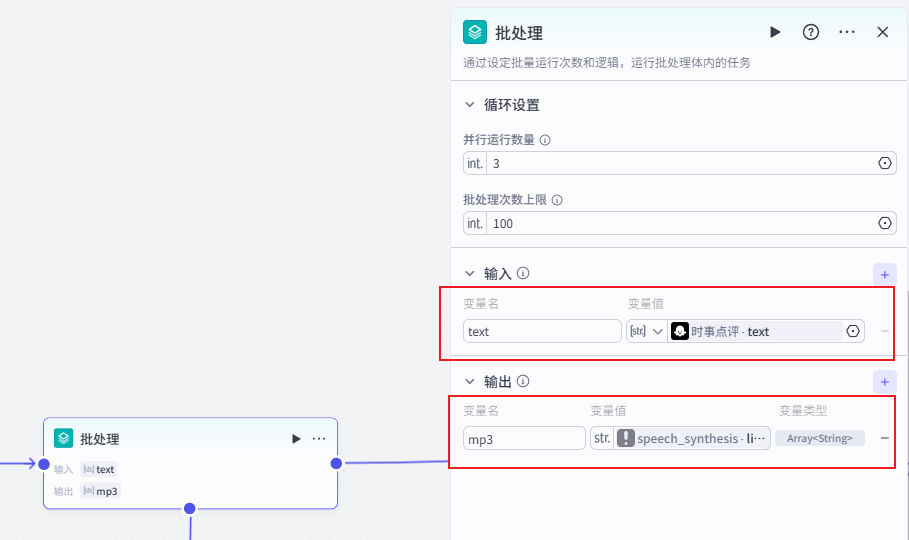
所谓批处理,就是相当于传入一个数组给他挨个去处理数组里面的每一个数据。我们也是需要将声音挨个生成,声音的生成用到【speech_synthesis】这个插件,在批处理体里面填入【批处理】节点接收到的text。
并且这里可以可以选择语音风格和语速等。
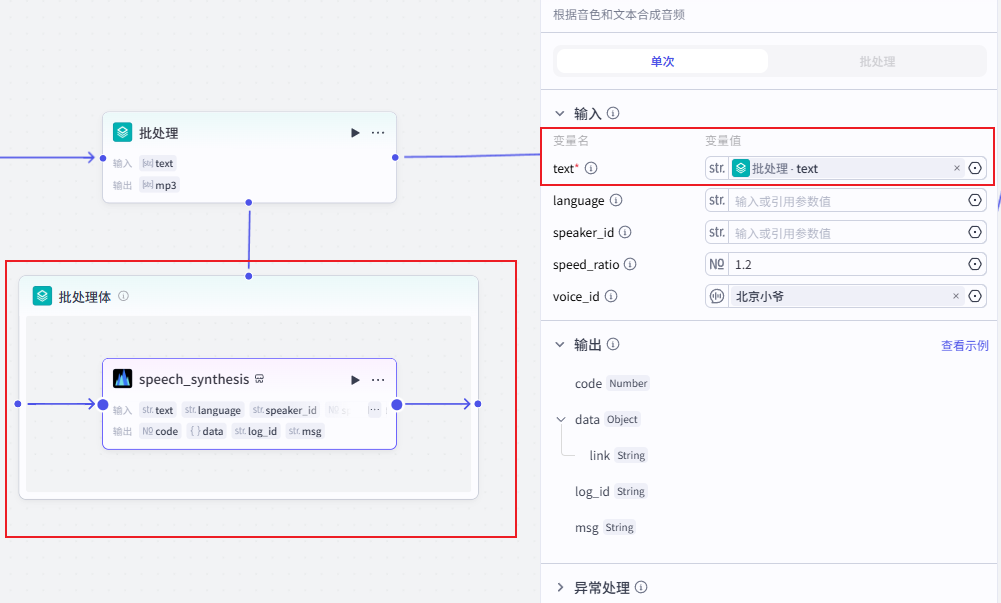
第6步,创建画布
这一步开始,需要用到一个插件了,叫做【剪映小助手】
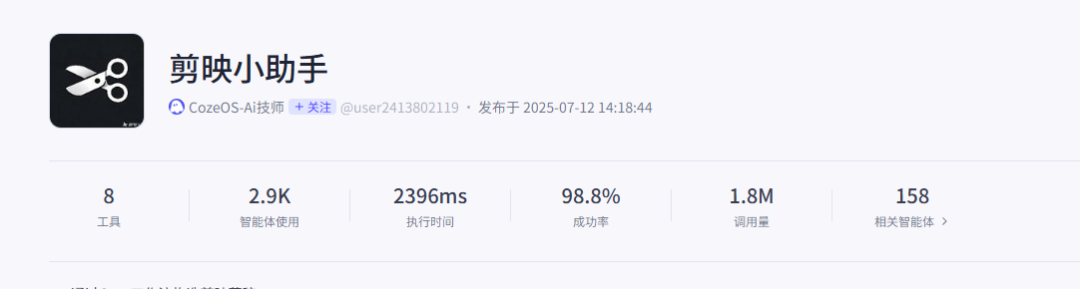
咱们先用Create_Draft创建有一个草稿画布,大小也可以参考老许的。
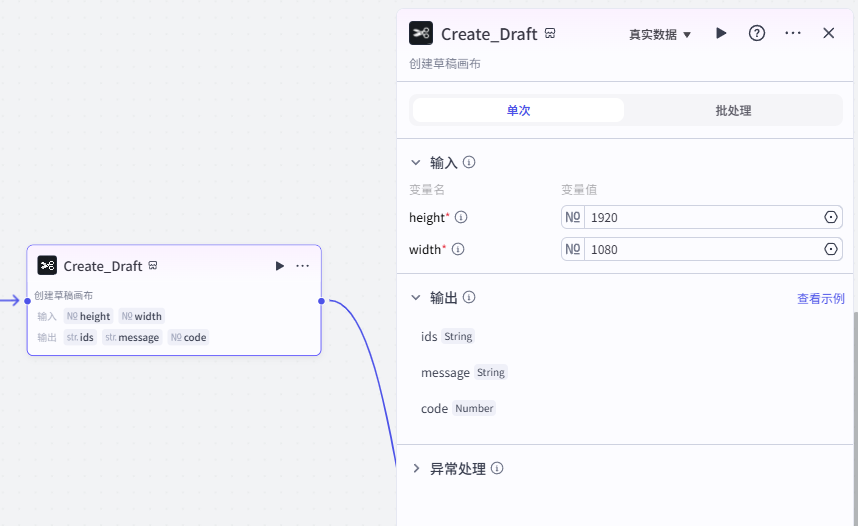
第7步,生成时间线
想要知道哪句话放什么位置,时间线是必须要处理的。配置好时间线,后面生成视频的时候才会知道什么时候该读什么。
可以使用这个插件,根据音频文件画出时间线。时间线这个概念非常重要,相当于一个视频的坐标,告诉智能体哪些地方放什么。后面几个步骤基本都是基于时间线这个坐标系出发来编排的。
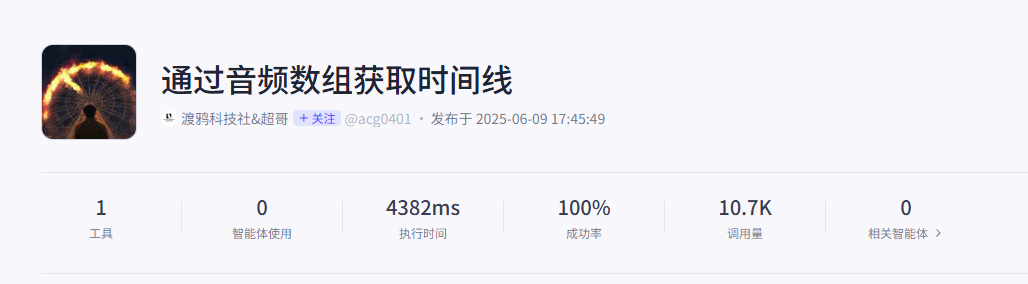
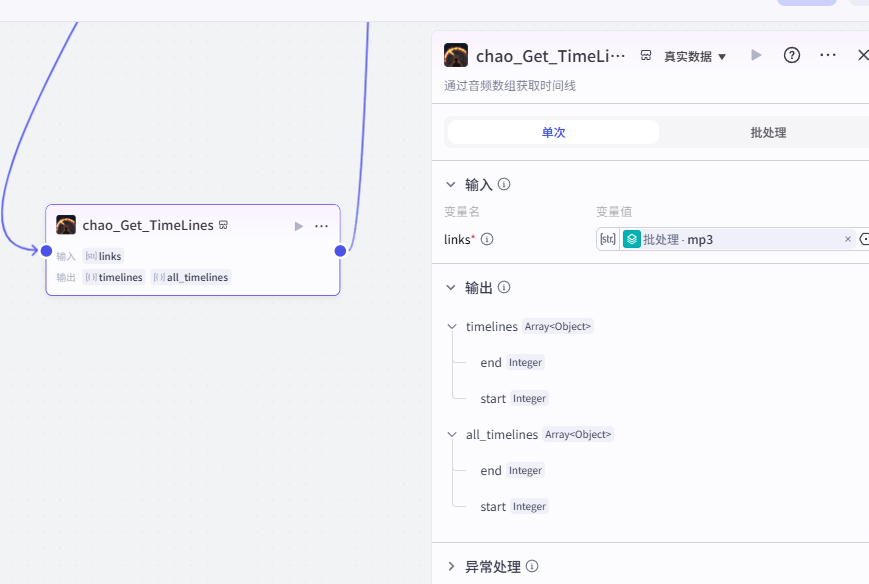
第8步,文本转数组
为什么需要这一步呢?其实也是考虑到有多张图的情况。虽然老许只是生成了一张图,但这个步骤还是给加上吧,方便后面扩展。
- 入参 来源:【图片排版】节点的data
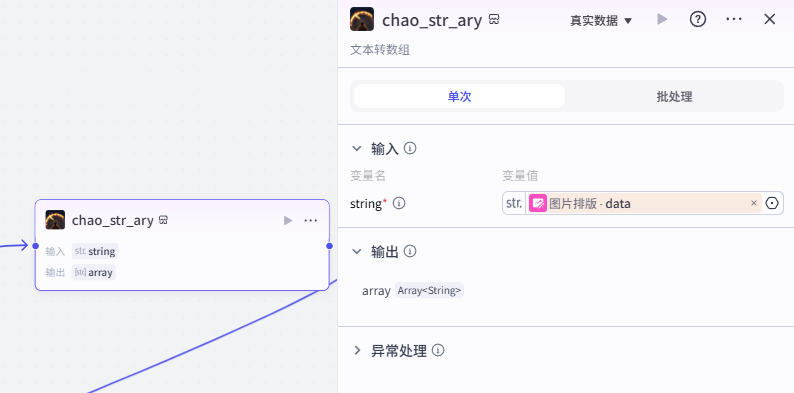
第9步,添加图片
使用剪映小助手的Add_Images,根据时间线在画布上添加图片。上面说过,老许这里使用的是单张图片。所以虽然传入图片数组,但是从头到尾可能就一张图片。
- 参数ids 来源:【Create_Draft】节点的ids
- 参数images 来源:【chao_str_ary】节点的array
- 参数timelines 来源:【chao_get_Timelines】节点的all_timelines
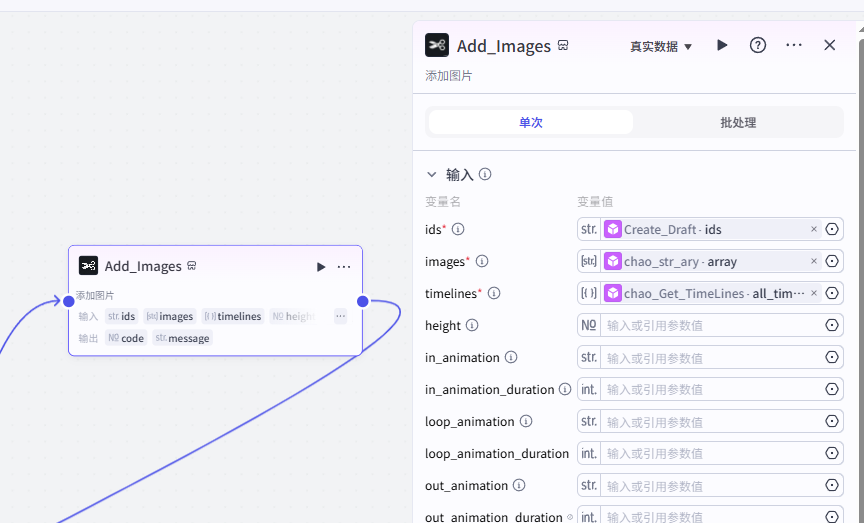
第10步,添加声音
主要是根据时间线和MP3,在画布上添加声音。
- 参数ids 来源:【Create_Draft】节点的ids
- 参数mp3_urls 来源:【批处理】节点的MP3
- 参数timelines 来源:【chao_get_Timelines】节点的all_timelines
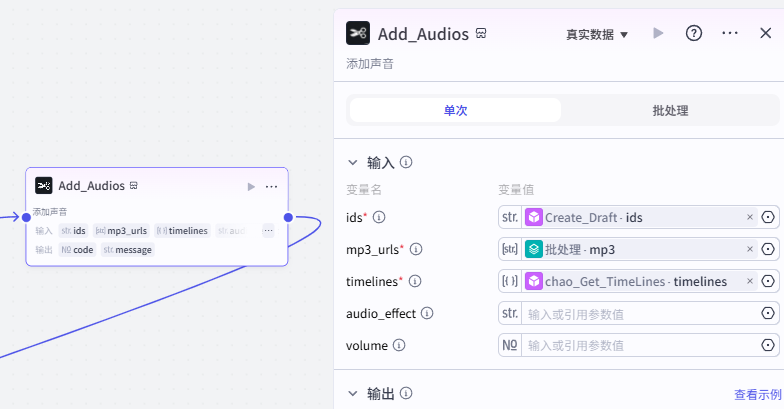
第11步,添加字幕
根据时间线在画布上填充字幕。
- 参数ids 来源:【Create_Draft】节点的ids
- 参数texts 来源:【时事点评】节点的text,数组来的。
- 参数timelines 来源:【chao_get_Timelines】节点的all_timelines
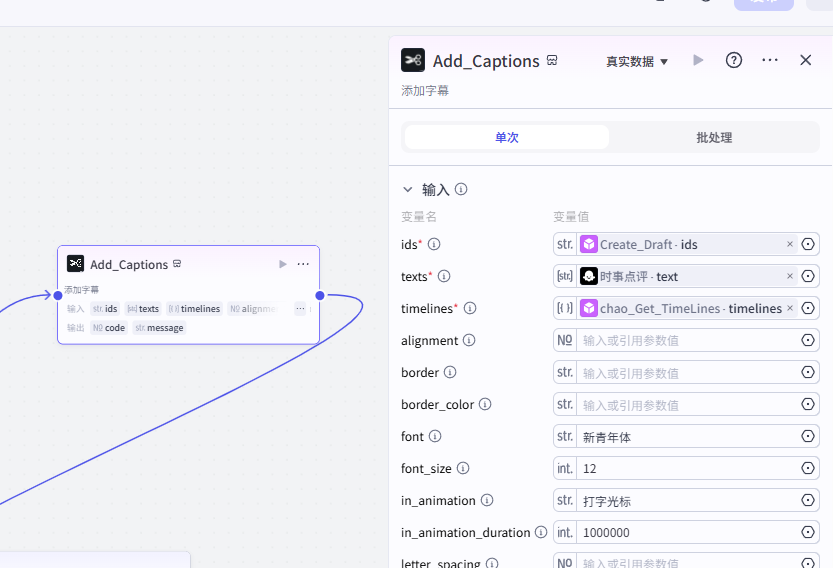
最后结束节点,选择Create_Draft节点的ids。
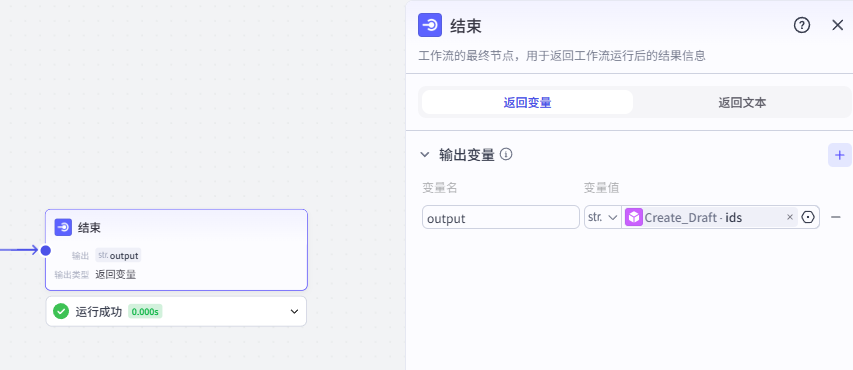
简单说一下,无论你通过自己搭建的工作流,还是别人创建的智能体、应用,都会得到 IDS 字符串用于下载视频草稿。
好了,那到了这一步其实就可以进行尝试了。老许再智能体中甩出一个链接,智能体就马上给咱生成个链接了。
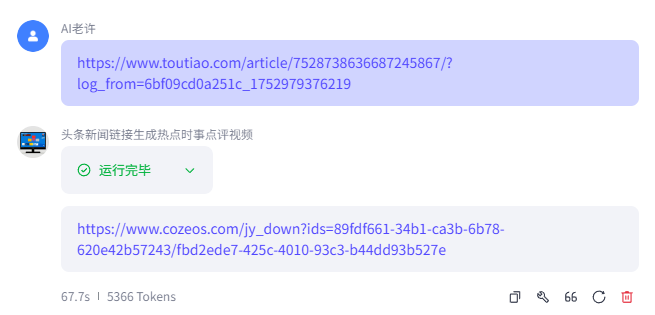
然后去剪映小助手那里下载,就可以得到完整的视频草稿。
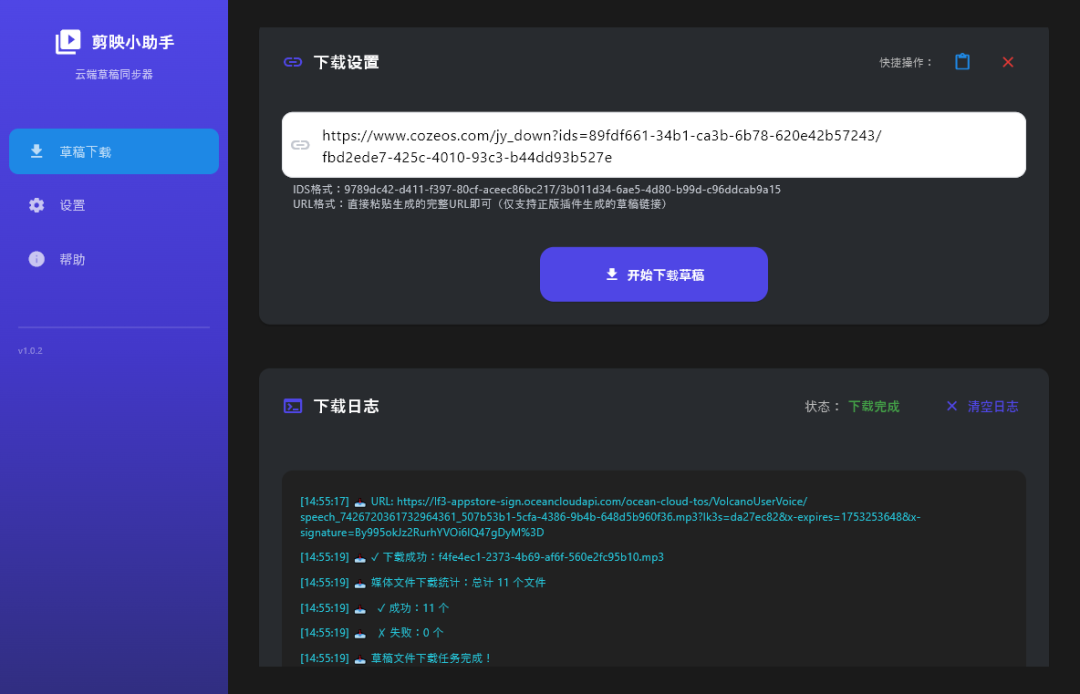
然后用剪映打开,大概就这效果,然后导出就完事了。

总结
老许在开篇就讲过,模仿天涯精华视频的方式来做这么个东西。那为啥不直接做天涯精华的视频呢?1个原因是老许手上也没整理出哪些天涯论坛的资料,网上倒是有得下载,但是老许有点懒^_^
第2个原因是老许试图给大家讲清楚视频类的一些逻辑,所以先挑了个简单一点的,方便大家学习,大家可以基于这个工作流自由发挥处理。后续老许将继续更新进阶版,有兴趣跟老许一起学习进步的,可以点个关注哦。
如果看完喜欢,请帮忙转发分享一下,你的点赞转发,就是我更新下去的动力!
本篇文章来源于微信公众号: AI老许
文章评论